fastgør iPhone / iPad / iPod fra DFU-tilstand, gendannelsestilstand, Apple-logo, hovedtelefontilstand osv. til normal tilstand uden datatab.
Omfattende vejledning om Forstyr ikke på iPhone
 Opdateret af Lisa Ou / 18. august 2023 17:30
Opdateret af Lisa Ou / 18. august 2023 17:30Jeg har et planlagt møde om et par dage, og jeg er bange for, at min iPhone vil forårsage forstyrrelser, når der pludselig kommer en uventet besked. Således rådede min kollega mig til at lære at sætte en iPhone på Forstyr ikke, men jeg er ikke bekendt med denne iPhone-funktion. Er der nogen der kan forklare hvad det handler om og hvordan jeg skal bruge det? Tak på forhånd.
Er du ny til Forstyr ikke-tilstanden på en iPhone eller andre Apple-enheder? Hvis det er tilfældet, skal du lære dens funktion og hvordan du indstiller eller slukker den. Heldigvis har du fundet denne artikel, der giver dig en af de mest pålidelige guider til brug af denne specifikke tilstand på din iPhone. Som en bonus vil der også blive introduceret en teknik til systemreparation i de senere dele. På denne måde kan du rette enheden med det samme, hvis pludselige problemer forhindrer dig i at navigere i Forstyr ikke-funktionen på iPhone. Instruktionerne er forenklede, så gå venligst frem og tjek hver del for at bruge tilstanden på din enhed.
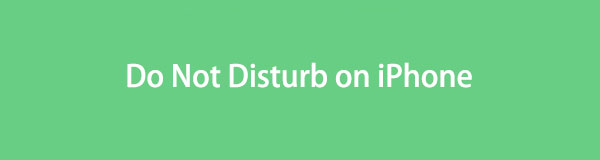

Guide liste
Del 1. Hvad forstyrrer ikke gør på iPhone
Forstyr ikke-tilstand på iPhone er en af tilstandene på Apple-enheder, der giver dig mulighed for at sætte enheden på mute. Som tilstandens navn antyder, dæmper aktivering af denne tilstand alt, der kan forårsage forstyrrelser, herunder opkald, advarsler, meddelelser, vibrationer eller visuelle forstyrrelser. Derfor bruges det primært, når du er i et stramt miljø, såsom et vigtigt møde, klasse, osv., der ikke tillader nogen afbrydelser.
Bortset fra det, hjælper det også, når du forsøger at fokusere på noget og ikke ønsker, at noget skal distrahere dig. For eksempel er du i gang med at gennemgå en eksamen. Du kan sætte din iPhone i Forstyr ikke-tilstand for at undgå afbrydelser, såsom opkald eller sms'er fra venner, der kan forstyrre din anmeldelse ved at chatte. Eller notifikationer fra spillene på din iPhone, der kan friste dig til at spille i stedet.
FoneLab gør det muligt at rette iPhone / iPad / iPod fra DFU-tilstand, genoprettelsesfunktion, Apple-logo, hovedtelefontilstand mv. Til normal tilstand uden tab af data.
- Løs deaktiverede iOS-systemproblemer.
- Uddrag data fra deaktiverede iOS-enheder uden datatab.
- Det er sikkert og nemt at bruge.
Del 2. Sådan indstilles Forstyr ikke på iPhone
Der er 2 måder at indstille funktionen Forstyr ikke på din iPhone. Du kan få adgang til enten Kontrolcenter eller Indstillinger, afhængigt af den metode, du er mere komfortabel med. Men bare rolig; begge veje er problemfrie og tager kun et par tryk for at navigere.
Overhold de uberørte instruktioner nedenfor for at bestemme, hvordan du indstiller Forstyr ikke på iPhone:
På kontrolcenter:
Trin 1Skub fingeren fra din iPhones nederste eller øverste skærm for at få vist kontrolcenteret. Tryk derefter på Fokus flise på venstre del for at afsløre flere muligheder.
Trin 2Vælg den Vil ikke forstyrres fanen på den øverste del for at indstille din iPhone i Forstyr ikke-tilstand. Halvmåneikonet vil blive vist i statuslinjen, hvilket betyder, at du har fuldført processen med succes.
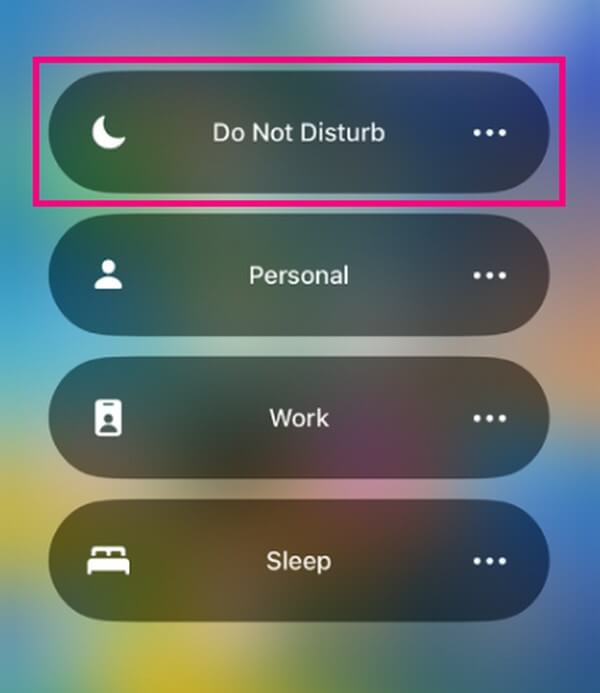
På appen Indstillinger:
Trin 1Hit the Indstillinger ikonet på din iPhone Home skærmen for at vise appens grænseflade. Tryk derefter på Fokus fanen på de muligheder, der vises på skærmen.
Trin 2Hit the Vil ikke forstyrres fanen og aktiver dens skyder for at aktivere tilstanden på din iPhone. Derefter kan du konfigurere mulighederne nedenfor, inklusive de tilladte meddelelser og tidsplan.
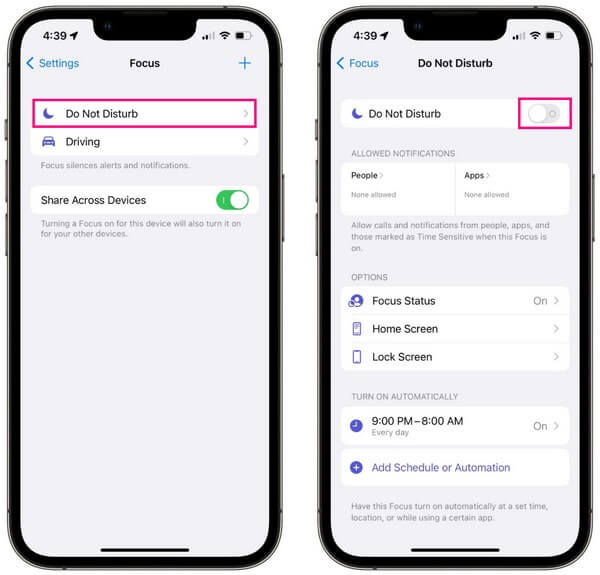
Del 3. Sådan slukker du Forstyr ikke på iPhone
Deaktivering af Forstyr ikke-tilstand på din iPhone har næsten de samme trin som at tænde den. Derfor, hvis du har slået tilstanden til ved hjælp af instruktionerne i del 2, vil du finde denne metode meget lettere. Ligesom den forrige del kan du deaktivere Forstyr ikke på 2 måder, som er på Kontrolcenter og Indstillinger.
Husk de komfortable retningslinjer nedenunder for at mestre, hvordan du slår Forstyr ikke fra på iPhone:
På kontrolcenter: Vis kontrol center ved at skubbe skærmen fra toppen eller bunden af iPhone. Tryk derefter på Vil ikke forstyrres fane med et halvmåneikon for at slå tilstanden fra.
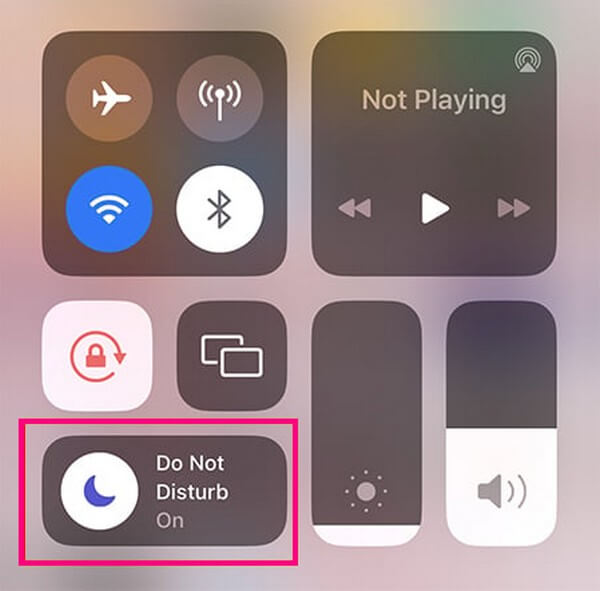
På appen Indstillinger: Gå ind i Indstillinger skærmen, og tryk på indstillingen Fokus. Vælg derefter Vil ikke forstyrres, og slå derefter dens skyder fra på følgende skærm for at deaktivere tilstanden på din iPhone.
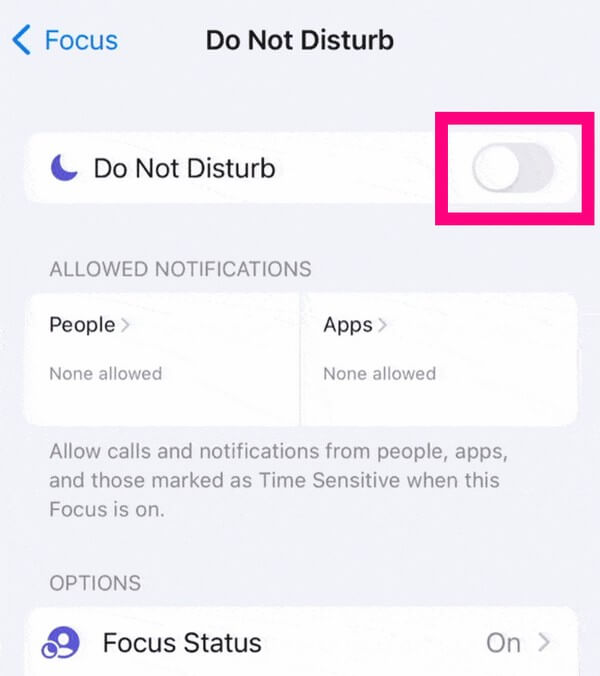
Del 4. Hvad skal man gøre, hvis Forstyr ikke på iPhone ikke virker
På den anden side, hvis Forstyr ikke-tilstanden ikke tænder, slukker eller ikke fungerer på din iPhone, skal du bruge FoneLab iOS System Recovery. Når sådanne situationer opstår, betyder det normalt, at din enhed står over for et problem. Og at installere dette reparationsværktøj er en metode, du kan bruge som en løsning udover genstarte iPhone, fabriksnulstilling af din iPhone, eller noget andet. Det er et program til at rette næsten alle abnormiteter, du måtte opleve på din iOS-enhed, så stol på, at det løser problemet, der får Forstyr ikke-tilstanden til ikke at fungere på din iPhone.
FoneLab gør det muligt at rette iPhone / iPad / iPod fra DFU-tilstand, genoprettelsesfunktion, Apple-logo, hovedtelefontilstand mv. Til normal tilstand uden tab af data.
- Løs deaktiverede iOS-systemproblemer.
- Uddrag data fra deaktiverede iOS-enheder uden datatab.
- Det er sikkert og nemt at bruge.
Tag fat i de enkle trin nedenfor som et mønster af løse iPhone-problemer med FoneLab iOS System Recovery hvis Forstyr ikke-tilstanden på iPhone ikke virker:
Trin 1Udforsk FoneLab iOS System Recovery-webstedet, og du vil se programmets funktioner anført i venstre del af siden. Derefter under dem er knappen Gratis download, som du vil klikke på for at erhverve dens installationsfil. Når den er downloadet, skal du trykke på Installer i programvinduet efter at have klikket på filen og administreret tilladelserne til at køre værktøjet efter.
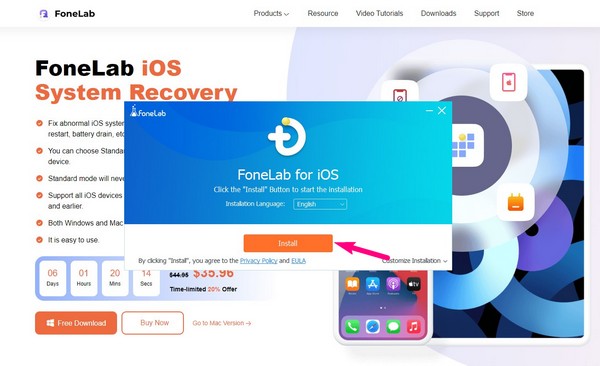
Trin 2Når programmets indledende grænseflade vises, skal du trykke på indstillingen iOS Systemgendannelse øverst til højre for at åbne funktionen. Følgende skærmbillede indeholder de løselige problemer, som værktøjet kan løse. Det inkluderer enhedsproblemer som en iPhone, der ikke kan tænde, er deaktiveret og andre, der kan forårsage, at Forstyr ikke-tilstanden fungerer. Klik Starten for at komme videre.
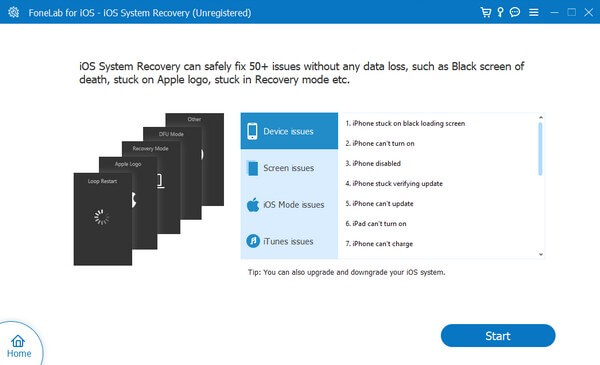
Trin 3Derefter skal du forbinde din iPhone til programmet ved hjælp af et USB-kabel, og vælg derefter den ønskede reparationstilstand. Hvis du vælger Standardtilstand, vil reparationen være en almindelig proces uden tab af data. Men hvis du vælger Avanceret tilstand, renser programmet din enhed ved at slette alle data på din iPhone. Når du er valgt, skal du trykke på Bekræfte .

Trin 4Gå ind i gendannelsestilstanden ved at følge de angivne instruktioner for din iPhone-model. De vil være på den følgende skærm, så sørg for at udføre dem korrekt for at downloade den firmwarepakke, du vil bruge til at reparere problemet med din iOS. Når det er løst, kan du prøve at bruge Forstyr ikke-tilstanden korrekt igen.
FoneLab gør det muligt at rette iPhone / iPad / iPod fra DFU-tilstand, genoprettelsesfunktion, Apple-logo, hovedtelefontilstand mv. Til normal tilstand uden tab af data.
- Løs deaktiverede iOS-systemproblemer.
- Uddrag data fra deaktiverede iOS-enheder uden datatab.
- Det er sikkert og nemt at bruge.
Del 5. Ofte stillede spørgsmål om Forstyr ikke på iPhone
1. Vil min alarm virke på Forstyr ikke på iPhone?
Ja, det vil. Også selvom du sætter din iPhone i Vil ikke forstyrres or Silent tilstand, vil det ikke påvirke de alarmer, du har indstillet på din iPhone.
2. Hvorfor modtager jeg stadig opkald på min iPhone i Forstyr ikke-tilstand?
Du har muligvis tilladt nogle specifikke kontakter at ringe selv i Forstyr ikke-tilstand. Komme til Indstillinger > Fokus > Vil ikke forstyrres og opsæt mulighederne for at ændre dette.
Du har nu de rigtige retningslinjer for at bruge din iPhones Forstyr ikke-tilstand. Hvis noget går galt, og du støder på problemer, så tøv ikke med at installere FoneLab iOS System Recovery værktøj til at hjælpe dig med at reparere problemet.
FoneLab gør det muligt at rette iPhone / iPad / iPod fra DFU-tilstand, genoprettelsesfunktion, Apple-logo, hovedtelefontilstand mv. Til normal tilstand uden tab af data.
- Løs deaktiverede iOS-systemproblemer.
- Uddrag data fra deaktiverede iOS-enheder uden datatab.
- Det er sikkert og nemt at bruge.
